Google представила центр управления умным домом Home Hub
Как и сообщалось в многочисленных слухах и утечках, на мероприятии Made by Google 2018, посвящённом прежде всего запуску смартфонов Pixel 3 и планшета Pixel Slate, компания представила устройство Home Hub, призванное стать центральным звеном в семействе продуктов Google Home. Продолжая свои многолетние усилия в направлении реализации концепции умного дома, компания предложила теперь не просто колонку с микрофонами для общения с голосовым помощником Assistant, но дополнила устройство экраном по примеру Amazon Echo Show и представленных накануне решений Facebook Portal.
Но стоит указать на одну важную отличительную особенность: Home Hub не имеет встроенной камеры. Да, этот узел связи не сможет обеспечить видеочат. Однако, как пояснила вице-президент по управлению продуктами Google Дия Джолли (Diya Jolly), решение убрать камеру было принято, чтобы пользователи чувствовали себя более комфортно, используя устройство в частных пространствах своего дома вроде спален и ванных комнат.
Home Hub имеет пару микрофонов дальнего радиуса и функцию Voice Match, позволяющую распознавать голоса нескольких пользователей для более точного восприятия команд. Функция Ambient EQ отвечает за тональность и яркость 7″ экрана в зависимости от освещения в комнате, а также гасит экран на ночь. Из средств связи доступны модули Wi-Fi 802.11ac (2,4/5 ГГц) и Bluetooth 5.0.
Голосовой помощник теперь настроен не только, чтобы отвечать на вопросы, но и показывать соответствующую информацию на экране. Все устройства умного дома, включая термостат, телевизоры, динамики, лампочки, камеры и даже дверной замок, могут управляться через домашний концентратор Google как вручную через панель Home View, так и посредством голосового помощника.
youtube.com/embed/bBpSy7147g8″ allowfullscreen=»»/>
Особый ночной режим приглушает свет, понижает температуру в доме, закрывает замки и переводит подключённые устройства в соответствующее состояние автоматически по команде пользователя. Функциями Home Hub также можно управлять удалённо через приложение Google Home вдали от устройства или даже вне дома.
В целом, Google Home Hub должен стать достойным конкурентом Amazon Echo Show особенно по объявленной цене в $150. Предварительные заказы уже открыты в интернет-магазине Google, а в розницу устройство поступит 22 октября. В декабре будет действовать акция, предусматривающая бесплатную полугодовую подписку на YouTube Premium для покупателей Home Hub. Устройство выпускается в четырёх исполнениях — цвета песка, воды, мела и древесного угля.
Если вы заметили ошибку — выделите ее мышью и нажмите CTRL+ENTER.
Android 11 добавляет элементы управления Google Home в Центр управления
Одна из новинок, которая Android 11 с появлением на устройствах любого бренда возможность идеально интегрироваться с собственной экосистемой. умный дом. Что это означает: через серию действий, таких как долгое нажатие на кнопку питания, вы можете увидеть, какие интеллектуальные устройства связаны между собой в нашем умном доме. Ранее мы видели эволюцию этой интегрированной функции на Устройства Xiaomi с MIUI 12 только в Китае. Настало время для более широкой интеграции в отрасль Глобальный.
MIUI 12 добавляет кнопки Google Home в Центр управления MIUI 12: с их помощью теперь можно управлять интеллектуальными устройствами напрямую
На основании первых отчетов в социальной сети Reddit
, эта новая функция появилась на нескольких устройствах, которые poco обновились до Android 11 . Один из них, который мы видим в ролике ниже, это Xiaomi Mi Примечание 10 Lite. Из комментариев мы читаем, что другие смартфоны бренда тоже начали использовать эту функцию: они фигурируют, например, Xiaomi Mi 9 e Xiaomi Mi 10 Ультра (конечно, с некитайским ПЗУ). Для тех, у кого эта новинка еще не доступна, вот небольшой видеоролик, показывающий, как она работает.
Один из них, который мы видим в ролике ниже, это Xiaomi Mi Примечание 10 Lite. Из комментариев мы читаем, что другие смартфоны бренда тоже начали использовать эту функцию: они фигурируют, например, Xiaomi Mi 9 e Xiaomi Mi 10 Ультра (конечно, с некитайским ПЗУ). Для тех, у кого эта новинка еще не доступна, вот небольшой видеоролик, показывающий, как она работает.
Благодаря интеграции с Google Home теперь MIUI 12 позволяет управлять всеми интеллектуальными приборами в нашем доме через Центр управления. Это может показаться не новинкой, но на самом деле разница между прежним и настоящим моментом существенна: сначала нужно было зажать кнопку включения и выберите вариант, посвященный этой цели, теперь все стало проще. 
Вы уже пользуетесь им? Как поживаете?
Купить на Амазоне
Последнее обновление информации 31 мая 2021 г., 7:55 ⓘ
Via | PiunikaWeb
Вы заинтересованы в предложениях? Следите за нашим телеграммой! Множество скидочных кодов, предложений, некоторые эксклюзивные от группы, на телефоны, планшеты, гаджеты и технологии.
Джанлука Кобуччи
Увлечен технологиями, особенно смартфонами и ПК. Я с энтузиазмом делаю свою работу и уважаю работу других.
Управление безопасностью паролей – Центр безопасности Google
Но как вы сможете гарантировать безопасность, если отмените пароли?
Ришер: Мы уже внедрили множество дополнительных мер безопасности, которые работают незаметно для пользователей. Хакер может узнать ваш пароль и номер телефона, но даже в таком случае уровень защиты вашего аккаунта Google составит 99,9 %. Например, мы проверяем с какого устройства и из какой страны выполняется вход. Если пользователь несколько раз подряд ввел неверный пароль, наши системы безопасности получают информацию об этом.
Хакер может узнать ваш пароль и номер телефона, но даже в таком случае уровень защиты вашего аккаунта Google составит 99,9 %. Например, мы проверяем с какого устройства и из какой страны выполняется вход. Если пользователь несколько раз подряд ввел неверный пароль, наши системы безопасности получают информацию об этом.
Миклиц: Да, и мы создали сайт «Проверка безопасности», на котором пользователи могут задать персональные настройки для своих аккаунтов Google с помощью пошаговых инструкций. У нас также есть программа Дополнительной защиты, которая ещё больше усиливает безопасность пользователей.
Расскажите об этой программе.
Миклиц: Изначально она была задумана для политиков, крупных бизнесменов и журналистов, то есть для тех, за кем постоянно следят разного рода мошенники и преступники. Но сейчас эта программа стала доступна всем пользователям, которые хотят повысить уровень своей безопасности в интернете. Для доступа к аккаунтам Google, защищенным в рамках этой программы, нужен специальный USB- или Bluetooth-ключ.
Ришер: Мы уже давно убедились в эффективности этого метода на собственном опыте – все сотрудники Google должны использовать электронный ключ для безопасного доступа к своим рабочим аккаунтам. С момента ввода этой меры безопасности мы не зафиксировали ни одного случая фишинга, который бы произошел в результате ввода пароля. Этот ключ значительно повышает безопасность аккаунтов Google. Даже если злоумышленник знает пароль, он не сможет выполнить вход без электронного ключа. Обычный аккаунт может подвергнуться атаке хакеров из любой точки мира, но если ваш аккаунт защищен физическим ключом безопасности, можете быть спокойны.
Миклиц: К тому же такие ключи можно использовать и на других сайтах, которые не участвуют в нашей программе Дополнительной защиты. Вы можете купить их у нас или другого поставщика по доступной цене. Все подробности вы найдете на странице g.co/advancedprotection.
Добавление позиций в каталог и управление ими через Google Таблицы
Добавление позиций в каталог и управление ими через Google Таблицы
Вы можете создать фид данных в Google Таблицах, чтобы загружать позиции в каталог и управлять ими. Для этого вам потребуется добавить данные о товарах в электронную таблицу Google и предоставить нам ссылку на нее. После этого любые изменения, внесенные вами в таблицу Google, будут с определенной регулярностью дублироваться в вашем каталоге.
Для этого вам потребуется добавить данные о товарах в электронную таблицу Google и предоставить нам ссылку на нее. После этого любые изменения, внесенные вами в таблицу Google, будут с определенной регулярностью дублироваться в вашем каталоге.
Выбор Google Таблиц в качестве способа загрузки
- Откройте Commerce Manager и выберите свой каталог.
- Откройте вкладку Каталог и перейдите в раздел Источники данных.
- Нажмите Добавить товары.
- Выберите Использовать массовую загрузку и нажмите Далее.
- Выберите Google Таблицы и нажмите Далее.
- Если у вас ещё нет файла фида данных, выберите Создать файл, чтобы скачать шаблон в формате CSV. Если у вас уже есть файл фида данных в формате CSV или TSV, созданный в программе для работы с электронными таблицами, переходите к следующему разделу.
Импорт файла фида данных в электронную таблицу Google
- Откройте Google Таблицы в новой вкладке браузера.
 Убедитесь, что вы вошли в свой аккаунт Google.
Убедитесь, что вы вошли в свой аккаунт Google. - В разделе Создать таблицу выберите вариант Пустой файл.
- В пустой таблице откройте меню Файл и выберите Импортировать. На вкладке Загрузка выберите нужный файл.
- Во всплывающем окне выберите Заменить текущий лист, а затем нажмите Импортировать данные.
- Введите название таблицы и заполните нужные столбцы информацией о позициях. Если вы импортировали шаблон, удалите из него все примеры заполнения. Необходимо заполнить все поля, отмеченные как обязательные. Поля, отмеченные как необязательные, можно заполнить или удалить. При необходимости можно добавить дополнительные необязательные поля. Полный список доступных полей приведен в требованиях к файлу фида данных.

- Нажмите кнопку Настройки Доступа в правом верхнем углу экрана. В разделе Скопируйте ссылку убедитесь, что выбран вариант Доступные пользователям, у которых есть ссылка, а не Доступ ограничен. Скопируйте ссылку и нажмите Готово.
Примечание. Если вы используете аккаунт G Suite, администратор вашей организации мог отключить возможность предоставлять доступ к документам третьим лицам. В таком случае для загрузки можно использовать личный аккаунт Google.
Примечание. Добавляйте информацию из фида данных на первую вкладку таблицы Google. При загрузке фида другие вкладки учитываться не будут.
Завершение загрузки электронной таблицы Google
- Вернитесь на вкладку браузера, в которой открыт каталог. Нажмите Далее.
- Вставьте ссылку на таблицу Google и выберите Далее.
- Укажите, как часто необходимо выполнять загрузки (ежечасно, ежедневно или еженедельно), а также предпочтительное время загрузки. Нажмите Далее.
- Введите название источника данных. Оно будет использоваться в каталоге и может отличаться от названия файла в Google.
- Выберите валюту по умолчанию. Если в фиде данных не указаны трехбуквенные коды валют по стандарту ISO 4217, во всех объявлениях и рекламных каналах, связанных с каталогом, будет использоваться валюта по умолчанию.

- Выберите Загрузить.
Вы добавили товары в каталог с помощью Google Таблиц.
Все изменения в таблице Google теперь будут автоматически дублироваться в каталоге на Facebook после каждой запланированной загрузки. Чтобы изменить график или загрузить новую версию таблицы раньше запланированного времени, откройте Источники данных в нижней части вкладки Каталог, выберите текущую таблицу Google и перейдите на вкладку Настройки. Изменить настройки можно в разделе Расписания.
Статьи по теме
Интеграция с Google Ads – Справочный центр OWOX
OWOX BI Attribution учитывает каждый шаг пользователя в воронке, взаимное влияние рекламных кампаний, переходы из других рекламных сервисов, посещения страниц сайта с разных устройств, звонки, оффлайн-покупки и конверсии в приложениях. Долю ценности конверсии получает каждый Google Click ID — уникальный идентификатор клика Google Ads, который участвовал в продвижении пользователя к покупке.
Интегрировав результаты расчетов атрибуции OWOX BI с системой назначения ставок в Google Ads, вы сможете повысить эффективность не только отдельно взятых кампаний, но и рекламного канала в целом, оптимизировать стратегию назначения ставок в Google Ads с учетом данных о реальной эффективности ваших объявлений.
Ваша система оптимизации эффективности рекламы в Google Ads, которая работает с сущностью Конверсия, будет получать реальные данные о долях полученных конверсий по каждому клику:
Что нужно для настройки интеграции
- Настройте модель атрибуции в OWOX BI Attribution с подключенным источником данных о конверсиях.
Важно, чтобы последний шаг в воронке атрибуции OWOX BI содержал конверсионное событие, которое вы ранее передавали в Google Ads другими способами. Например, это могут быть транзакции, заполнения форм на сайте, офлайн-события, звонки. - Настройте отслеживание офлайн-конверсий в вашем аккаунте Google Ads.
Вы должны создать или выбрать действие-конверсию, для которого источником данных будет ваша модель атрибуции. Желательно чтобы действие-конверсия в Google Ads совпадало с последним шагом вашей модели атрибуции.
Желательно чтобы действие-конверсия в Google Ads совпадало с последним шагом вашей модели атрибуции.
Обратите внимание:Если у вас уже передаются данные по конверсиям в Google Ads (любым способом), то интеграцию нужно подключить только после того, как остановите передачу данных о конверсиях другими способами (либо исключить эти данные из столбца Конверсии в настройках конверсий в Google Ads). Если этого не сделать, то конверсии будут дублироваться.
Настройка интеграции
- В аккаунте Google Ads обязательно включите функцию автоматической пометки.
- Создайте действие-конверсию в Google Ads, для которого вы будете импортировать данные из OWOX BI Attribution. Для этого войдите в Инструменты → Отслеживание → Конверсии. В качестве типа источника конверсий, укажите Импорт:
Обратите внимание: Если вы используете отслеживание конверсий в управляющем аккаунте, то создайте действие-конверсию на уровне управляющего аккаунта и проверьте, все ли управляемые аккаунты используют управляющий аккаунт в качестве «Аккаунта конверсий».
- Во вкладке Импорт выберите Другие источники данных или системы управления взаимодействием с клиентами, а затем — Отслеживание конверсий по кликам:
- В настройках действия-конверсии в настройке Ценность обязательно укажите Разную ценность для каждой конверсии:
- В разделе Период учета конверсий укажите тот же период, который указан в настройках Конверсионного окна вашей модели атрибуции OWOX BI:
Если вы укажите период меньше, то Google Ads не сможет найти некоторые клики с соответствующим GCLID. Если укажите период больше, не все возможные конверсии будут учтены. - В настройке Модель атрибуции выберите Использовать стороннюю атрибуцию:
Подробнее о настройке действия-конверсии — в справке Google.Важно: После настройки действия-конверсии в Google Ads — подождите 4-6 часов, прежде чем экспортировать конверсии из OWOX BI.
 Если этого не сделать, то Google Ads выдаст ошибку The conversion action was created too recently. Если вы всё же увидели такую ошибку — просто повторите попытку экспорта конверсий из OWOX BI позже.
Если этого не сделать, то Google Ads выдаст ошибку The conversion action was created too recently. Если вы всё же увидели такую ошибку — просто повторите попытку экспорта конверсий из OWOX BI позже. - Когда действие-конверсия в Google Ads создана и после этого прошло 4-6 часов, экспортируйте данные о конверсиях из OWOX BI.
В разделе Attribution, во вкладке Экспорт данных в сервисы управления ставками выберите Google Ads: - Введите Название действия-конверсии из Google Ads, для которого вы будете импортировать данные.
Название должно в точности совпадать с названием, указанным при создании действия-конверсии в вашем аккаунте Google Ads (с учетом заглавных букв). - Выберите Валюту действия-конверсии.
Валюта в этих настройках должна совпадать с валютой ресурса Google Analytics, который является источником вашей модели атрибуции. - Скопируйте Ссылку для настройки сервиса управления ставками.

- В Google Ads нажмите на вкладку Инструменты, а затем выберите Конверсии→ Загрузки → вкладка Расписания.
- Здесь создайте новый источник для загрузки конверсий. Для этого Источником данных выберите HTTPS, а в поле URL вставьте вашу Ссылку для настройки сервиса управления ставками из OWOX BI. Также укажите частоту и время выгрузки данных.
- Нажмите Сохранить и просмотреть.
Совет: Для того, чтобы как можно быстрее получить данные по конверсиям в Google Ads за предыдущий день — время выгрузки должно быть через час после начала расчета вашей модели атрибуции (расчет модели занимает не более 30 мин).
Время начала расчета модели атрибуции указано на странице модели в OWOX BI:
Например, если время расчета модели в OWOX BI установлено на 11:00, в Google Ads время загрузки конверсий следует назначить на 12:00.
Готово. Вы настроили интеграцию OWOX BI Attribution с управлением ставками Google Ads. Теперь вы можете видеть показатели эффективности рекламы по вашей модели атрибуции OWOX BI и управлять ставками основываясь на реальной эффективности каждого клика в Google Ads.
Какие данные передаются
Ссылка, которую вы получаете в интерфейсе OWOX BI, всегда отдает CSV файл с информацией о ценности всех GCLID, которые участвовали в цепочках конверсий последних 30 дней.
Например, если переход (GCLID) был больше чем 30 дней назад, но он привел к конверсии, которая была в течении последних 30 дней, то он попадет в файл.
Структура CSV-файла:
- Google Click ID — идентификатор клика Google, который привел к конверсии последних 30 дней
- Conversion Time — время конверсии
- Attributed Credit — доля ценности конверсии, атрибутированная клику
- Conversion Name — название действия-конверсии
- Conversion Value (заполнятся только для транзакционных моделей) — доля дохода с транзакции, атрибутированная клику
- Conversion Currency (заполняется только для транзакционных моделей) — валюта в которой передается доход
- Time Zone — временная зона
- Attribution model name — название модели атрибуции
Как повысить эффективность торговых кампаний в Google Ads — ppc.
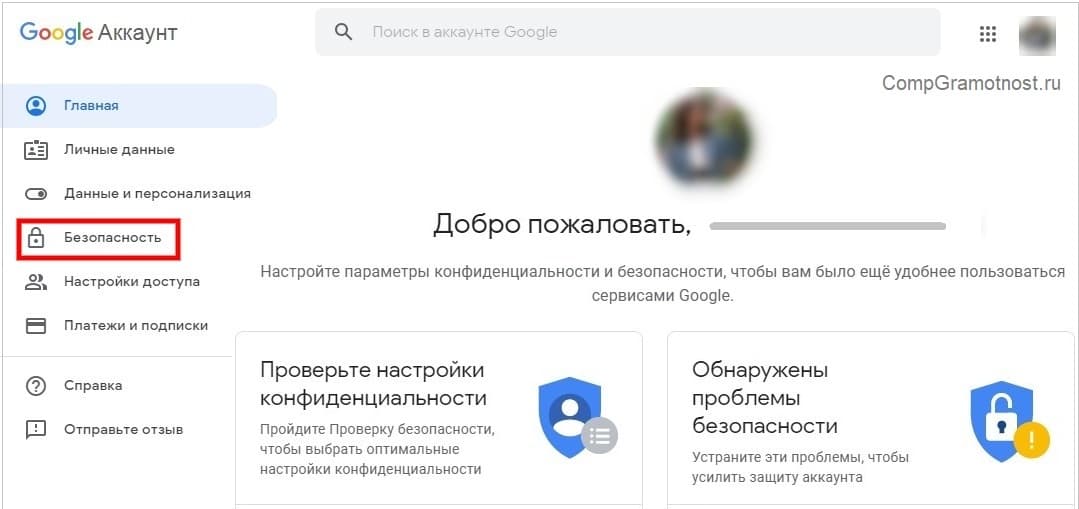 world
worldТоварная реклама в Google Ads — must have инструмент для интернет-магазинов. Она позволяет продвигать товары на площадках Google, находить новых клиентов и повышать продажи. Основатель американского маркетингового агентства Store Growers Деннис Мунс (Dennis Moons) собрал рекомендации для оптимизации торговых кампаний, а мы перевели этот материал и добавили еще несколько полезных советов.
Кратко о торговых кампаниях
Товарная реклама работает не на основе ключевых слов, а на основе данных из Google Merchant Center. Система сама выбирает, по каким поисковым запросам показывать товарные объявления, основываясь на заданных атрибутах товара в фиде данных. Объявления показываются в Google Покупках, в КМС, на поиске и на ресурсах поисковых партнеров, если рекламодатель включил их в настройках.
Перед запуском торговых кампаний необходимо ознакомиться с правилами Google и убедиться, что сайт интернет-магазина и товары им соответствуют. Для запуска нужно выбрать в Google Ads соответствующий тип кампаний — торговая и указать аккаунт в Merchant Center, а затем выполнить все стандартные настройки кампании. Начать работу с торговыми кампаниями вам помогут наши материалы о Merchant Center и настройке рекламы.
Для запуска нужно выбрать в Google Ads соответствующий тип кампаний — торговая и указать аккаунт в Merchant Center, а затем выполнить все стандартные настройки кампании. Начать работу с торговыми кампаниями вам помогут наши материалы о Merchant Center и настройке рекламы.
Однако мало настроить товарную рекламу, важно научиться ее оптимизировать. Необходимо уметь находить точки роста и перераспределять бюджет в их пользу, а расходы на направления и категории, которые не приносят много прибыли, сокращать. Здесь мы собрали советы от специалистов, которые позволят получать большую отдачу от товарной рекламы.
Обратите внимание на структуру кампании
Грамотно выстроенная структура аккаунта — залог эффективной работы торговых кампаний. Например, можно создать кампанию со следующей структурой:
-
одна кампания;
-
одна группа объявлений;
-
одна группа продуктов.
Это означает, что независимо от продукта или поискового запроса будет назначаться одинаковая цена за клик.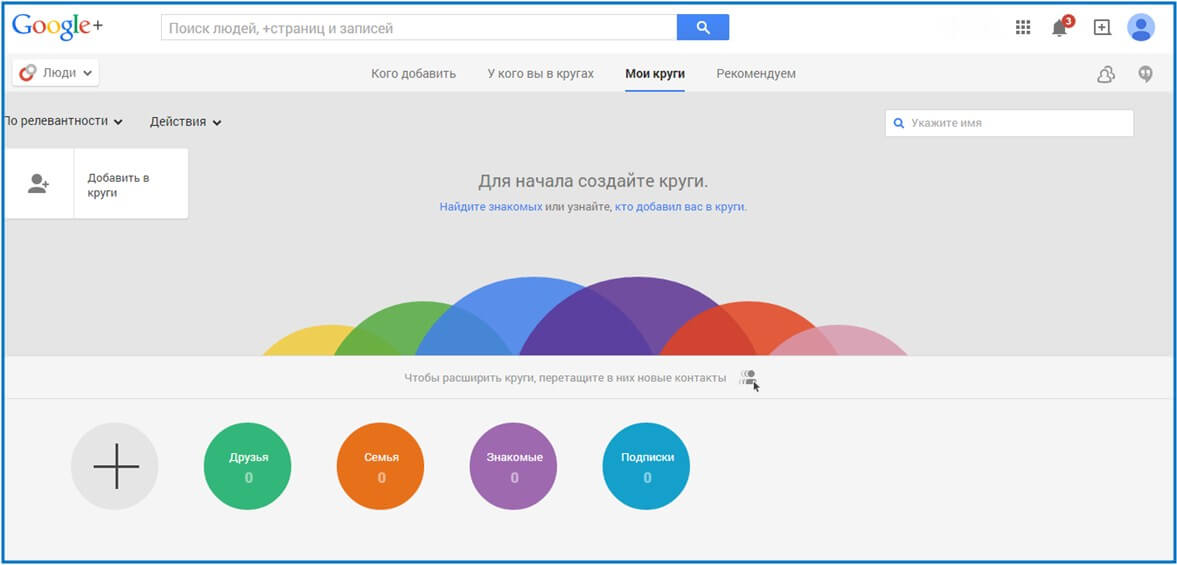 Такой подход ограничивает управление ставками. Поэтому лучше создать группы товаров с использованием атрибутов товаров. В Google Ads есть набор критериев по умолчанию, например бренд, тип продукта или даже ID конкретного продукта.
Такой подход ограничивает управление ставками. Поэтому лучше создать группы товаров с использованием атрибутов товаров. В Google Ads есть набор критериев по умолчанию, например бренд, тип продукта или даже ID конкретного продукта.
За основу можно брать и другие параметры, например, объем продаж или маржу. Такую информацию можно добавлять с помощью особых ярлыков. Другой вариант — использовать атрибуты товаров в качестве фильтров, чтобы настроить кампании для определенного бренда или типа товара. Еще при организации кампании можно ориентироваться на структуру сайта.
Переходите от теории к практике! Записывайтесь на Практику по Google Ads и получите результаты от первых рекламных кампаний уже через 10 недель.
Проработайте минус-слова
Минус-слова позволяют сократить количество нерелевантного некачественного трафика, который снижает эффективность кампаний. Правильная работа с минус-словами дает возможность повысить CTR, коэффициент конверсии и, в долгосрочной перспективе, ROI.
Есть несколько способов найти минус-слова. Самый простой из них — просмотреть отчет по поисковым запросам. В этом отчете представлены все поисковые запросы, по которым показывались объявления, и отображена их эффективность.
Вот основные типы минус-слов:
-
Очевидно нерелевантные слова, которые чаще всего приводят к сливу бюджета, такие как «скачать», «реферат» и т. д. Есть стандартные списки таких минус-слов, но их нужно тщательно проверять перед использованием, чтобы не отминусовать лишнего.
-
Запросы конкурентов. Объявление вполне может показываться по запросам, включающие названия брендов конкурентов. Есть подходы, которые допускают рекламу по запросам конкурентов, но необходимо протестировать такой метод и проанализировать, выгодно ли вам это. Если же вам это не подходит, смело добавляйте такие запросы в минус-слова.
-
Слова, включающие товары или категории товаров, которые вы не продаете.
 Например, у вас магазин бытовой техники, но вы не продаете холодильники. Если вы вообще не собираетесь продавать холодильники, добавьте фразы, связанные с холодильниками, в минус-слова. Или же можно понаблюдать за статистикой по этому поисковому запросу и принять решение, стоит ли добавлять холодильники в ассортимент.
Например, у вас магазин бытовой техники, но вы не продаете холодильники. Если вы вообще не собираетесь продавать холодильники, добавьте фразы, связанные с холодильниками, в минус-слова. Или же можно понаблюдать за статистикой по этому поисковому запросу и принять решение, стоит ли добавлять холодильники в ассортимент. -
Слишком общие слова. Когда ваше объявление показывается по такому общему запросу, как, например, «обувь», «мебель» и т. д., такие показы редко приводят к кликам и конверсиям, что снижает CTR и CR. В большинстве случаев рекомендуется исключать такие общие слова в точном соответствии.
Оптимизируйте названия товаров
Грамотно составленный товарный фид — основа эффективной торговой кампании в Google Ads. И улучшив фид можно повысить результаты кампаний, предоставляя пользователю более релевантную, точную и подробную информацию о товаре.
Если в название товара или описание включить ключевые слова, связанные с продуктом, можно повысить CTR.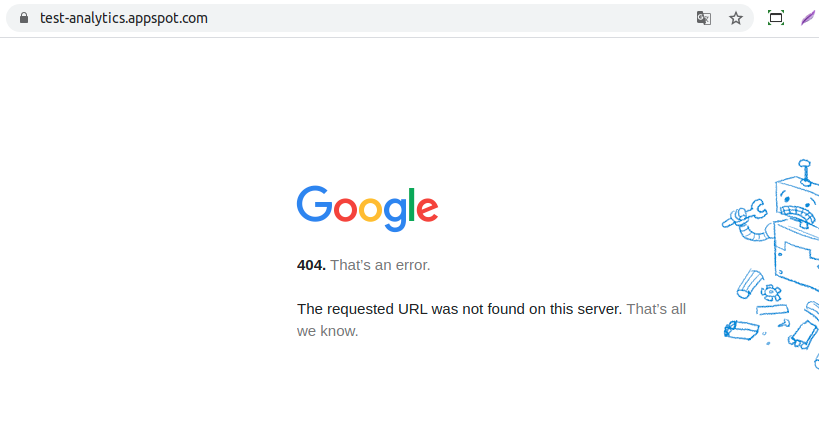 Кажется, что все довольно просто, но далеко не всем рекламодателям удается правильно оптимизировать названия товаров. Рассмотрим на примере запроса fish oil (рыбий жир).
Кажется, что все довольно просто, но далеко не всем рекламодателям удается правильно оптимизировать названия товаров. Рассмотрим на примере запроса fish oil (рыбий жир).
В первых двух объявлениях мы видим упоминание омега-3, а рыбий жир при этом не указывается. Если пользователь разбирается в теме, он знает, что это и есть рыбий жир. Но что делать тем, кто сомневается: омега-3 и рыбий жир — это одно и то же или есть разница? Поэтому лучше упомянуть и омегу-3, и рыбий жир.
Также поместите в title карточки товара артикул, если он есть, особенно для тех товаров, которые часто ищут по артикулу, например, для автомобильных запчастей.
Обратите внимание, что длинные заголовки обрезаются. Заголовки товаров должны быть краткими и содержать наиболее релевантные слова. Самую важную информацию поместите в начало заголовка.
Banner
Оптимизируйте цену товаров
Низкий показатель кликабельности по некоторым товарам может означать, что цены у рекламодателя менее конкурентоспособные. Логично предположить, что пользователи обычно кликают на объявления с наименьшей ценой, и первое решение, которое приходит на ум, — снизить цены. Однако не все рекламодатели могут это себе позволить.
Логично предположить, что пользователи обычно кликают на объявления с наименьшей ценой, и первое решение, которое приходит на ум, — снизить цены. Однако не все рекламодатели могут это себе позволить.
Вместо снижения цены найдите у себя товары, которые плохо отрабатывают по показателям CTR, коэффициенту конверсии, проценту полученных показов и т. д. и проверьте, действительно ли пользователей отталкивает цена. Сравните их с ценами конкурентов на эти или похожие продукты. Если разница большая, подумайте, можете ли вы ее сократить. Если нет, попробуйте снизить максимальную цену за клик для этого товара.
Проверьте, не включили ли вы стоимость доставки в цену товара. Если это так, исключите стоимость доставки и укажите ее с помощью атрибута shipping в фиде.
Также выделяйте информацию о скидках. Для этого используйте атрибут sale_price, с его помощью вы покажите, сколько стоит товар с учетом скидки, а пользователь сможет оценить, сколько он сэкономит, сравнив цену со скидкой с полной стоимостью товара.
Разделяйте кампании по городам
Если вы ведете рекламу сразу на несколько городов, многие моменты могут варьироваться от города к городу: в одном городе может не быть тех товаров, которые есть в другом, в зависимости от региона меняются цены, какие-то товары более популярны и т. д. Чтобы выделить различные группы товаров (например, сезонные, акционные или самые продаваемые), можно воспользоваться особыми ярлыками (custom_label). Всего с одним товаром можно использовать до пяти ярлыков.
Также с помощью custom_label можно пометить в фиде товары для определенных городов и при настройке кампании отфильтровать товары по этому параметру.
Добавьте привлекательные изображения
Изображения товаров — одна из важнейших составных частей рекламы. Используя в рекламе качественные и привлекательные фото товаров, можно выделиться на фоне конкурентов и повысить CTR в Google Покупках.
Иногда помогает добавление движения, например, когда товар стоит не прямо, а под углом, или демонстрируется на модели, как на скриншоте ниже.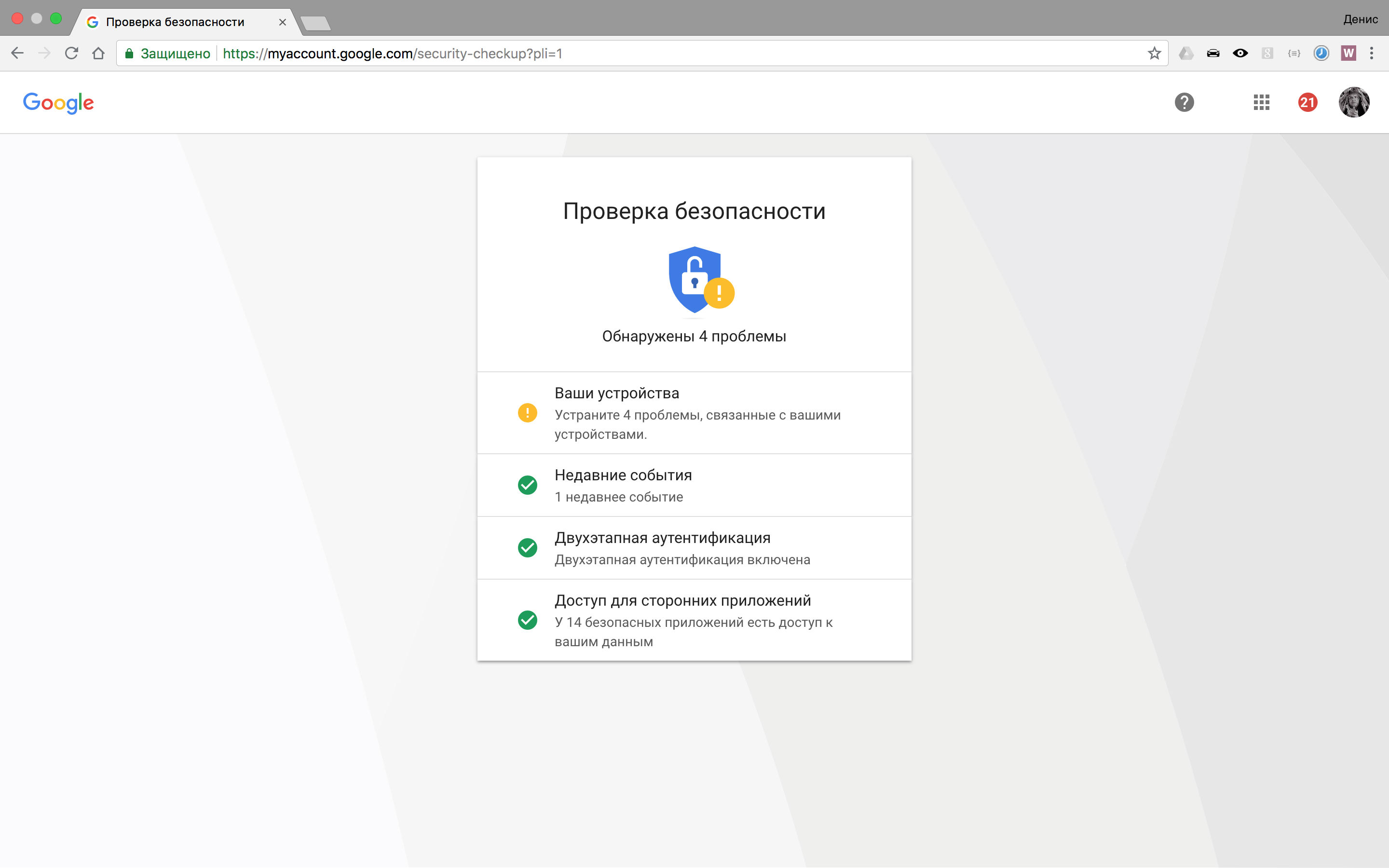
Следите за страницами, на которые ведет реклама
Важно, чтобы объявление вело на релевантную посадочную страницу, то есть на страницу с товаром. Не на каталог, не на главную и ни на какую другую. Пользователь, скорее всего, не станет утруждать себя, чтобы найти на сайте нужный товар. Информация о товаре на странице должна совпадать с данными в объявлении и быть актуальной.
Кроме того, важно адаптировать страницу под мобильные устройства, поскольку год за годом число тех, кто заказывает через мобильные устройства, увеличивается. Так, в 2014 году со смартфонов покупали всего 2% пользователей в России, к 2019 году таких пользователей стало уже 32%.
Уделите внимание управлению ставок
Поскольку в Google Покупках вы платите за каждый клик, вы должны быть уверены, что каждый клик способствует достижению поставленных KPI. Как правильно управлять ставками?
Если максимальная цена клика будет занижена, то, очевидно, расходы снизятся. Но в этом случае сократится охват рекламы.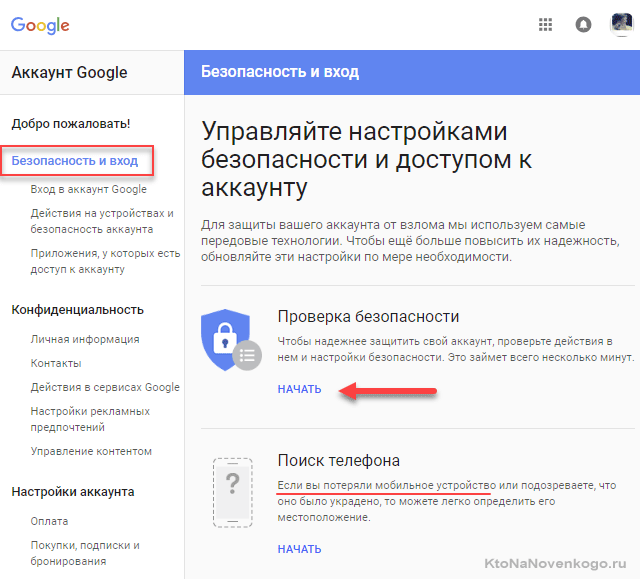 Необходимо найти баланс между рентабельностью и получением достаточного количества трафика.
Необходимо найти баланс между рентабельностью и получением достаточного количества трафика.
Действуйте постепенно
Если вы только начали запускать рекламу, лучше всего начать с низких ставок, чтобы ошибки, если они будут, не обходились слишком дорого. И в первую очередь нужно сосредоточиться на качестве трафика, а не на его количестве. Это трафик, который дает хороший CTR, низкий показатель отказов, высокие коэффициент конверсии и маржинальность.
Только когда с объявлений приходит качественный трафик, стоит начать увеличивать ставки. Можно воспользоваться симулятором ставок, чтобы спрогнозировать, какой будет эффективность рекламы при других ставках.
Выберите подходящую стратегию
Как и в других типах рекламы, в торговых кампаниях можно использовать ручное или автоматическое назначение ставок. Ручная стратегия обеспечивает максимальный контроль, поскольку дает возможность установить конкретную ставку для группы товаров или даже на уровне отдельного товара.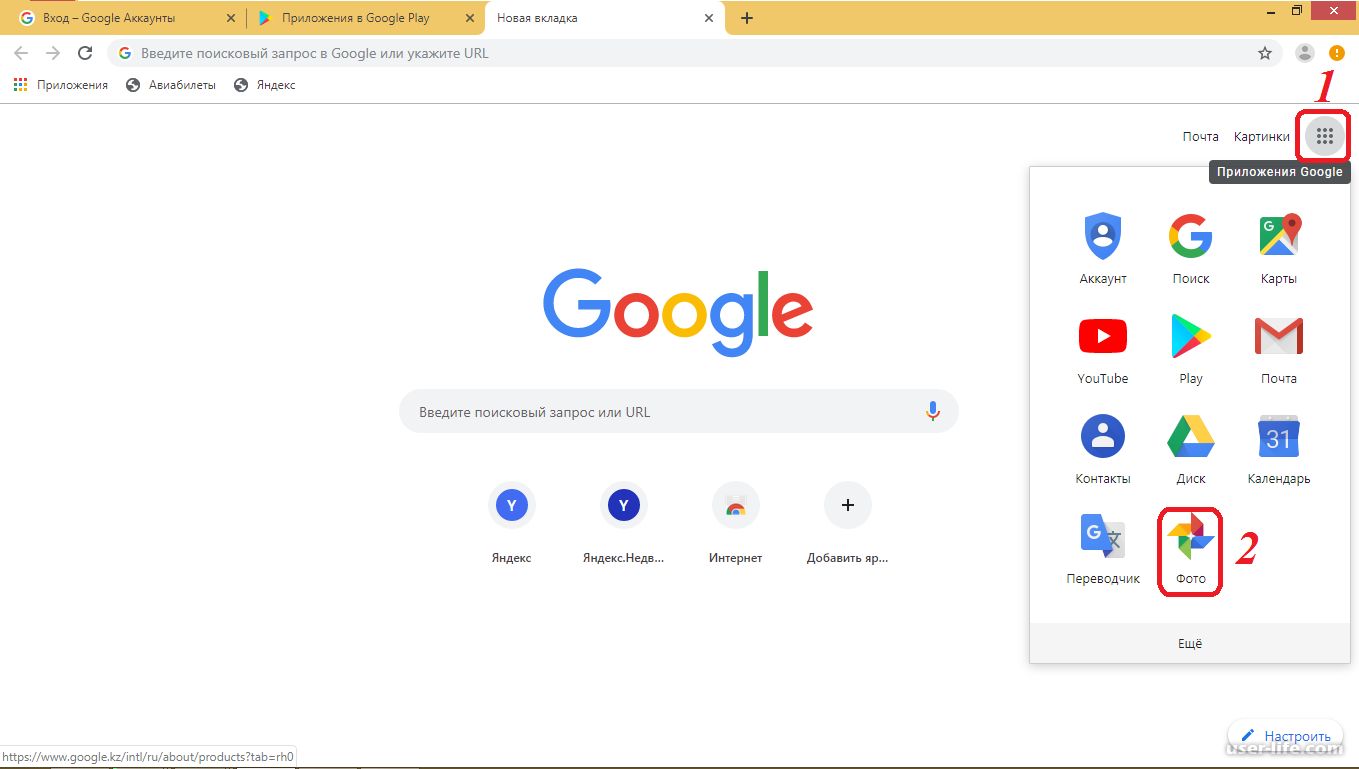
Если же в магазине сотни или тысячи разных товаров, назначение ставок вручную может занять много времени. В таких случаях и пригодятся автостратегии. Система использует алгоритмы Google и машинное обучение для автоматической корректировки ставок на основе указанных целей и исторических данных.
Вот несколько примеров автоматических стратегий назначения ставок, которые можно использовать в торговых кампаниях Google:
-
Оптимизированная цена за клик. В зависимости от вероятности конверсии для каждого клика стратегия либо уменьшает, либо увеличивает цену за клик.
-
Максимум кликов. Эта стратегия нацелена на то, чтобы получить как можно больше кликов по объявлениям.
-
Целевая рентабельность инвестиций в рекламу. Цель этой стратегии — максимизировать ценность конверсии при достижении желаемой целевой рентабельности инвестиций в рекламу.
При работе с автостратегиями стоит помнить, что, хотя они и нацелены на то, чтобы рекламодатель заработал как можно больше, они в то же время стремятся увеличить рекламные доходы Google, а значит, будут подталкивать к увеличению расходов.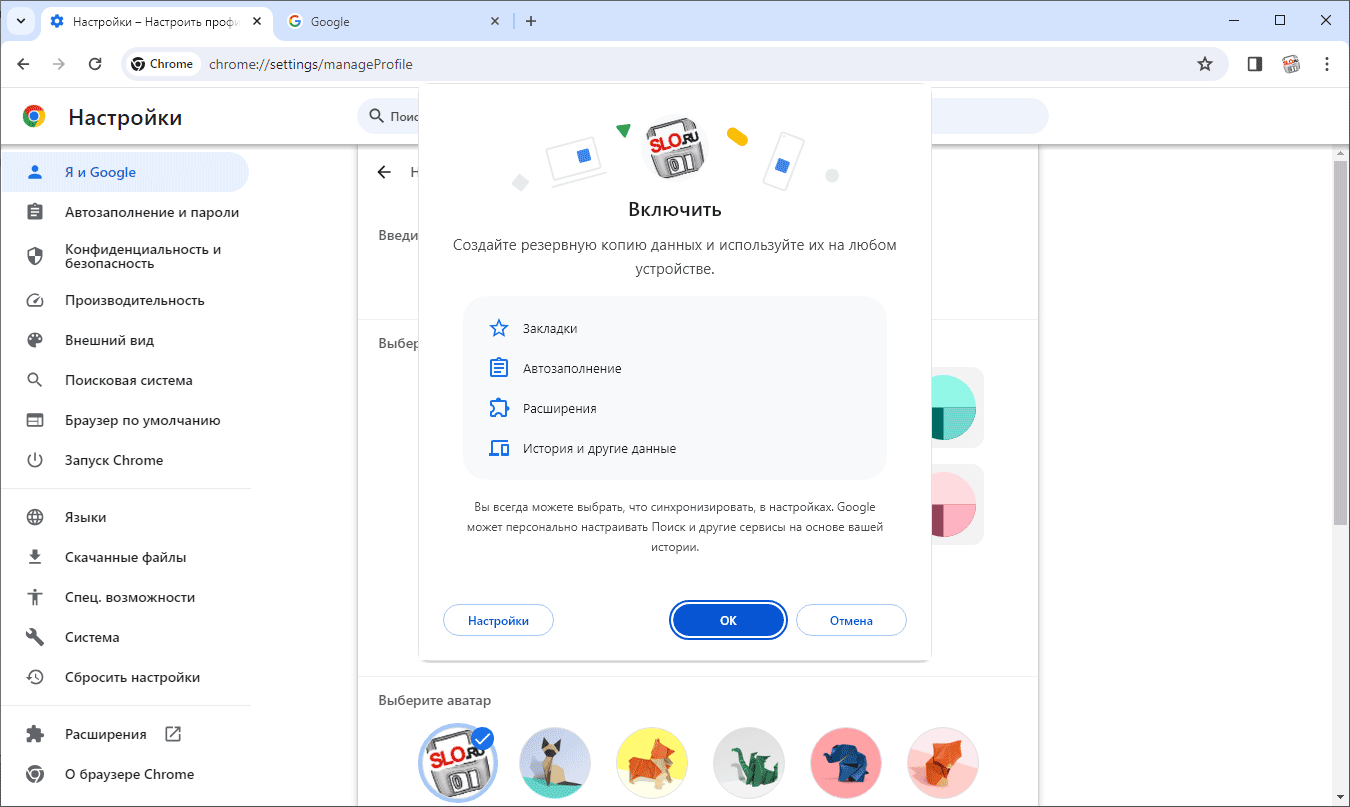
Рекомендуем всегда начинать с ручного управления ставками, а когда когда накопите достаточное количество данных, переходить на автостратегию. Можно для начала протестировать Оптимизированную цену за клик, поскольку эта стратегия позволяет рекламодателю максимально контролировать процесс. Через какое-то время посмотрите, как изменились показатели по сравнению с ручным назначением ставками, и на основе этого сделайте выводы, стоит ли продолжать работать с этой автостратегией.
Больше об автоматических стратегиях назначения ставок в Google Ads и их особенностях читайте в материале Константина Найчукова из eLama.
Корректируйте ставки
В торговых кампаниях можно использовать корректировки ставок. Они позволяют увеличить или уменьшить цену за клик в соответствии с потребностями и более эффективно расходовать бюджет. Какие корректировки можно установить:
-
время дня: утро, вечер, обеденное время и т. д.;
-
дни недели, в том числе, праздники, которые выпадают на эти дни;
-
устройства, с помощью которых пользователи ищут товар;
-
особенности целевой аудитории.

Желательно при корректировке ориентироваться на статистику, которую вы собрали сами для своих кампаний, а не на чужие данные. Например, если вы видите, что пользователи лучше всего конвертируются в выходные в обеденное время, можете поставить повышающую корректировку. Не рекомендуется сразу ставить большие корректировки, например, 50%, 70% и т. д. Начните с 20–30%, следите за результатами и на их основе принимайте решение, стоит ли увеличивать значение или откатить корректировку.
Используйте списки ремаркетинга в торговых кампаниях
Если вы хотите вернуть пользователей на сайт и дожать их, а также уменьшить или увеличить ставку для таких пользователей в зависимости от их ценности, используйте списки ремаркетинга для поисковых объявлений. Они позволяют увеличивать или уменьшать максимальную цену за клик на основе информации об определенном пользователе из аудитории.
Например, для списка аудитории постоянных покупателей можно увеличить ставку на 50–100%, потому что ценность клиентов в нем очень высока. А для пользователей, которые посетили главную страницу, но сразу покинули ее, увеличить ставку всего на 10%. Обратите внимание, что для использования списков ремаркетинга для поисковых объявлений потребуется минимум 1000 человек в этой аудитории.
А для пользователей, которые посетили главную страницу, но сразу покинули ее, увеличить ставку всего на 10%. Обратите внимание, что для использования списков ремаркетинга для поисковых объявлений потребуется минимум 1000 человек в этой аудитории.
Читайте по теме
Запускайте эффективные торговые кампании и получайте больше клиентов и продаж.
Приложение Google Home – центр управления умным домом
Обновлённое мобильное приложение Google Home позволяет управлять в одном месте всеми устройствами для умного дома с поддержкой Гугл Ассистента, даже от разных производителей. Большое обновление, вышедшее в октябре 2018-го года, добавляет в приложение новый главный экран и полный перевод на русский язык. Теперь платформу для умного дома от Google можно считать полноправным аналогом HomeKit от Apple, и конкурентом платформы умного дома от Яндекс.
Большое обновление, вышедшее в октябре 2018-го года, добавляет в приложение новый главный экран и полный перевод на русский язык. Теперь платформу для умного дома от Google можно считать полноправным аналогом HomeKit от Apple, и конкурентом платформы умного дома от Яндекс.
Где скачать Google Home
Мобильное приложение Google Home доступно как для Android, так и для iOS. Можно, например, настроить ваш умный дом на андроид и разрешить управлять домом вашим домочадцам на iOS, если у них айфон или айпэд.
Платформа: Android
Цена: Бесплатно
Платформа: iOS
Цена: Бесплатно
Возможности приложения
До октябрьского обновления приложение Google Home использовалось только для связывания устройств умного дома с Гугл Ассистентом. Даже просто включить и выключить устройство в приложении было нельзя – только голосом через Ассистента, причём пока только на английском языке. Но теперь мы можем управлять всеми подключёнными к Ассистенту умными устройствами прямо в приложении Google Home – так же, как это сделано у Apple в HomeKit в приложении «Дом» на iOS.
Даже просто включить и выключить устройство в приложении было нельзя – только голосом через Ассистента, причём пока только на английском языке. Но теперь мы можем управлять всеми подключёнными к Ассистенту умными устройствами прямо в приложении Google Home – так же, как это сделано у Apple в HomeKit в приложении «Дом» на iOS.
В первую очередь приложение Гугл Хоум управляет собственными устройствами от компании Google:
Новый главный экран приложения
Помимо управления собственными устройствами от гугл, приложение Google Home позволяет добавить и управлять тысячами различных устройств для умного дома от сотен сторонних производителей: Xiaomi Mi Home, Yeelight, Sonoff eWeLink, Broadlink, TP-Link Kasa и многих других.
Полный список поддерживаемых в Гугл Хоум устройств можно посмотреть в самом приложенииНа данный момент поддерживаются следующие виды умных устройств:
- Лампочки и светильники
- Розетки
- Замки
- Термостаты
- Камеры наблюдения
Сразу после добавления в приложение Home вы получаете возможность управлять вашим умным устройством не только из гугловского мобильного приложения, но и голосом через Google Ассистента или через умную колонку Google Home. Правда, на данный момент команды для управления умным домом придётся давать на английском языке.
Правда, на данный момент команды для управления умным домом придётся давать на английском языке.
Если вы, так же, как и мы, с нетерпением ждёте появления команд для умных устройств в Google Ассистенте на русском языке, то подписывайтесь на наш YouTube-канал, Email-рассылку или канал в Яндекс.Дзен.
Поделиться в соц. сетях
Подписывайтесь на наши соц.сети, чтобы не пропустить новые видео, новости и статьи.
Похожие статьи
| болгарский | bg-BG | www. google.com/analytics/terms/bg.html google.com/analytics/terms/bg.html |
| Китайский (упрощенный) — КНР | zh-CN | www.google.com/analytics/terms/cn.html |
| Китайский (традиционный) — Тайвань | zh-TW | www.google.com/analytics/terms/tw.html |
| Чешский | cs-CZ | www.google.com/analytics/terms/cz.html |
| Датский | da-DK | www. google.com/analytics/terms/dk.html google.com/analytics/terms/dk.html |
| нидерландский язык | nl-NL | www.google.com/analytics/terms/nl.html |
| Английский Великобритания | en-UK | www.google.com/analytics/terms/gb.html |
| Английский США | en-US | www.google.com/analytics/terms/us.html |
| Филиппинский (тагальский) | tl-PH | www.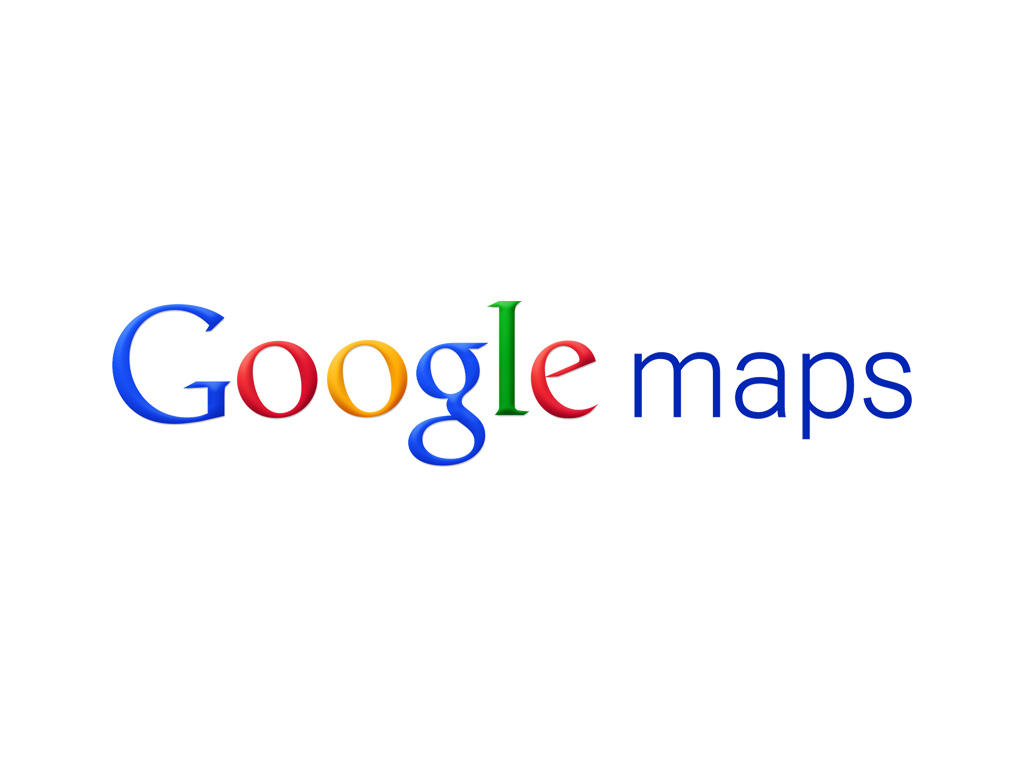 google.com/analytics/terms/ph.html google.com/analytics/terms/ph.html |
| Финский | fi-FI | www.google.com/analytics/terms/fi.html |
| Французский | а как | www.google.com/analytics/terms/fr.html |
| Немецкий | de-DE | www.google.com/analytics/terms/de.html |
| Греческий | el-GR | www. google.com/analytics/terms/gr.html google.com/analytics/terms/gr.html |
| венгерский язык | ху-ху | www.google.com/analytics/terms/hu.html |
| индонезийский | я сделал | www.google.com/analytics/terms/id.html |
| Итальянский | IT-IT | www.google.com/analytics/terms/it.html |
| Японский | ja-JP | www. google.com/analytics/terms/jp.html google.com/analytics/terms/jp.html |
| Корейский | Ко-КР | www.google.com/analytics/terms/kr.html |
| Литовский | lt-LT | www.google.com/analytics/terms/lt.html |
| норвежский язык | нет нет | www.google.com/analytics/terms/no.html |
| Польский | pl-PL | www. google.com/analytics/terms/pl.html google.com/analytics/terms/pl.html |
| Португальский Бразилия | pt-BR | www.google.com/analytics/terms/br.html |
| Португальский Португалия | pt-PT | www.google.com/analytics/terms/pt.html |
| русский | ru-RU | www.google.com/analytics/terms/ru.html |
| словацкий | ск-СК | www.google.com/analytics/terms/sk.html |
| испанский | es-ES | www.google.com/analytics/terms/es.html |
| Шведский | sv-SE | www.google.com/analytics/terms/se.html |
| Тайский | чт-чт | www.google.com/analytics/terms/th.html |
| турецкий | tr-TR | www.google.com/analytics/terms/tr.html |
| вьетнамский | vi-VN | www.google.com/analytics/terms/vn.html |
Barracuda Networks NextGen Control Center для Google Cloud
Обзор:
Сетевая безопасность в Google Cloud
Облачная платформаGoogle была создана с нуля для обеспечения оптимальной безопасности и простоты использования, чтобы предложить вам инфраструктуру общедоступного облака, которая действительно соответствует вашим потребностям. Но, как и в случае с другими облачными платформами, модель безопасности с «общей ответственностью» означает, что вам потребуется дополнительный уровень безопасности при развертывании важных рабочих нагрузок.
Barracuda CloudGen Firewall F Series — это первый сетевой брандмауэр, доступный на платформе Google Cloud Platform. Он органично вписывается в модель безопасности Google, поэтому вы можете легко защитить свою сеть с помощью расширенного полнофункционального брандмауэра.
Первый сетевой брандмауэр на GCP
Межсетевой экранBarracuda CloudGen Firewall F Series обеспечивает сетевую защиту, полностью интегрированную с Google Cloud Platform. Модель безопасности с «общей ответственностью» для облачных платформ означает, что вы несете ответственность за защиту конфиденциальных данных при переносе существующих рабочих нагрузок.Вот почему, хотя Google Cloud изначально создавался для обеспечения безопасности, вам все же следует добавить дополнительный брандмауэр для защиты ваших конфиденциальных данных.
Межсетевой экранBarracuda CloudGen Firewall серии F содержит:
- Полная видимость приложения и осведомленность пользователей
- IPS, фильтрация URL-адресов, антивирус и расширенная защита от угроз
- Превосходные инструменты отслеживания трафика
- Гибкие возможности VPN на основе и без клиента для безопасного доступа к облачным ресурсам
- Гибридное подключение офиса к облаку с использованием встроенных возможностей SD-WAN
Защита в эпоху облаков
Межсетевой экранBarracuda CloudGen Firewall F Series развернут в качестве сетевого шлюза.Находясь между вашей сетью и Интернетом, он проверяет весь входящий и исходящий трафик на наличие вредоносных программ и любого другого контента, запрещенного политикой. Входящий трафик, прошедший проверку, отправляется намеченному приложению или рабочей нагрузке. Исходящий трафик подвергается такой же проверке, чтобы предотвратить потерю данных и заблокировать сложные угрозы, которые могут исходить из вашей организации.
Межсетевой экранBarracuda CloudGen Firewall серии F позволяет легко:
- Применение детальных политик безопасности с учетом приложений и пользователей
- Блокируйте известные и неизвестные вредоносные программы с помощью Advanced Threat Protection
- Предотвращение сетевых вторжений с помощью встроенной системы IPS
- Исключительные инструменты для мониторинга трафика и устранения неполадок
Безопасный доступ в любое время
Если вы выполняете внутренние рабочие нагрузки в общедоступных облачных средах, вам необходимы надежные и надежные средства контроля доступа.Слишком часто организации слишком упрощают доступ к внутренним ресурсам при развертывании общедоступного облака, что приводит к серьезным пробелам в системе безопасности.
Межсетевой экранBarracuda CloudGen Firewall F Series предлагает широкий спектр вариантов VPN между клиентом и сайтом, что упрощает безопасный и надежный доступ к ресурсам через любое устройство, независимо от того, где оно используется. Усовершенствованные протоколы VPN и возможности SD-WAN обеспечивают гибкое управление трафиком из филиала в облако, включая мульти-транспортную VPN и гибридную глобальную сеть.
Расширенные возможности VPN позволяют легко:
- Установите безопасные соединения между офисами, проектами Google Cloud, центрами обработки данных и развертываниями гибридного облака
- Обеспечьте гибкий удаленный доступ через VPN с ноутбуков, планшетов и смартфонов
- С уверенностью размещайте критически важные и конфиденциальные ресурсы в общедоступных облачных средах
Сравнение моделей:
| Сравнение моделей | Стандартное издание | Корпоративная версия | Глобальное издание | ||
|---|---|---|---|---|---|
| Максимальное количество управляемых шлюзов (рекомендуется) | Не ограничено / 20 | Не ограничено / 20 | Не ограничено / 200 | Не ограничено / зависит от оборудования | Не ограничено / зависит от оборудования |
| Группы конфигураций | 1 | 1 | Не ограничено | Не ограничено | Не ограничено |
| Форм-фактор | 1U, полный размер | Зависит от оборудования | 2U, полный размер | Зависит от оборудования | Зависит от оборудования |
| Размеры (высота x ширина x глубина) | 1.7 x 16,8 x 22,6 дюйма | 3,5 x 17,4 x 64,8 дюйма | |||
| Вес | 26 | 46 | |||
| Медные сетевые адаптеры Ethernet | 2×1 GbE | 2×1 GbE | |||
| Тип накопителя | Жесткий диск | Жесткий диск | |||
| Объем накопителя | 2×250 ГБ или лучше | 4×500 ГБ или лучше | |||
| Блок питания | Одиночный, внутренний | Двойной, внутренний | |||
| Макс.Потребляемая мощность | 1,8 | 4,1 | |||
| Поддержка нескольких администраторов | |||||
| Ролевое администрирование | |||||
| Система контроля версий | |||||
| Центральная статистика | |||||
| Хост / реле центрального системного журнала | |||||
| Сборщик / просмотр информации аудита межсетевого экрана | |||||
| Монитор доступа NG | |||||
| Barracuda NG Earth | – | – | |||
| PKI Service | – | – | |||
| Высокая доступность | Дополнительно | Дополнительно | Дополнительно | Дополнительно | HA лицензия включена |
| Многопользовательская среда | – | – | Да (через группы конфигурации) | Да (через группы конфигурации) | Да, поддержка 5 арендаторов (каждый с несколькими группами) |
| Дополнительный диапазон для мультитенантности | – | – | – | – | Дополнительно |
Технические характеристики
Управление конфигурацией
- Многопользовательские возможности
- Шаблоны конфигурации
- База данных объектов и репозиторий шаблонов
- Политики межсетевого экрана / VPN, параметры шлюза приложений
- Плоское файловое хранилище данных
- Характеристики базы данных (транзакция, ориентация, блокировка и т. Д.)
- Простое резервное копирование и восстановление конфигурации
- Поддержка быстрой установки через USB-ключ
- Мониторинг обновления конфигурации
- Полная версия RCS
- Графический туннельный интерфейс VPN
- Управление политиками клиента Barracuda Networks Access
- Управление несколькими выпусками
- Мультиплатформенное управление
Мониторинг состояния
- Состояние работоспособности шлюза
- Функциональность стартовой панели
- Настраиваемый макет
- Barracuda NG Earth опора
Центр доверия
- Шлюз x.509 сертификат CA
- Управление ключами SSH шлюза
- VPN-сервер для туннелей управления
- Виртуальные IP-адреса для шлюзов
- Поддержка IP-адреса динамического шлюза
Центр лицензий
- Лицензия на сервер отметок времени
- Отображение статуса лицензии
- Центральный список сообщений о событиях
- Центральная база данных событий
- Пересылка событий (SNMP, почта)
- Журнал событий
Централизованное отслеживание сеансов
- Отображение сеанса администрирования
- Завершение сеанса администрирования
Центральное обновление программного обеспечения
- Отображение версии в реальном времени
- Обновления ядра и ОС
- Обновления межсетевого экрана Barracuda CloudGen
- Программа просмотра обновлений журнала
Безопасное удаленное выполнение (SSHv2)
- Планирование заданий
- Управление скриптами
- Средство просмотра журнала выполнения
Модели администрирования
- Полный доступ на основе графического интерфейса
- Строгая аутентификация и шифрование AES
- Ролевое администрирование
- Настраиваемые роли
- Регулируемый вид дерева конфигурации
- Настраиваемые административные домены
- Несколько доменов на одного администратора
- Настраиваемый доступ на уровне ОС
- Уведомление о настраиваемом доступе
Отчетность и бухгалтерский учет
- Исторические отчеты об активности шлюза
- Отчеты об активности клиентского шлюза
- Распространение политики
- Использование ресурсов Центра управления
- Использование ресурсов шлюза
- Хост центрального журнала
- Потоковая передача / ретрансляция на внешний хост журнала
Дополнительные функции
- Сервер времени NTP4 для шлюзов
- Встроенный DNS-сервер
- Высокая доступность
- Интерфейс системного журнала SIEM
- Инфраструктура открытых ключей
- Система контроля версий
- Монитор доступа Barracuda NG
Варианты поддержки
Обновления Barracuda Energize
- Стандартная техническая поддержка
- Обновления прошивки
- Обновления сигнатуры IPS
- Обновления определений управления приложениями
Служба мгновенной замены
- Запасной блок отправлен на следующий рабочий день
- Круглосуточная техническая поддержка
- Обновление оборудования каждые четыре года
Как использовать новую учетную запись Google, единый центр управления всеми услугами
Не знаете, как найти, не говоря уже о том, чтобы управлять всеми настройками Google? Что ж, тебе повезло.Google предоставил нам единый центр управления нашими службами Google: Моя учетная запись Google.
Google упростил управление конфиденциальностью и безопасностью вашей учетной записи.С помощью Google My Account вы можете управлять тем, как ваша информация используется в поиске, картах, YouTube и других функциях. Вы можете включить или выключить настройки для всего, от истории веб-поиска до активности приложений. С его помощью вы также сможете настроить параметры безопасности, конфиденциальности и рекламы.
Вот как извлечь из этого максимальную пользу.
Сначала перейдите на сайт конфиденциальности Google. Пока вы не поймете, какие данные на самом деле собирает Google и как компания использует эти данные, вы не сможете принимать разумные решения об использовании Google.
Сохранить и удалитьВы можете решить, что больше не хотите иметь ничего общего с Google. Если это так, Google позволит вам удалить все, включая кухонную раковину.
Прежде чем совершить такой резкий скачок, помните, что если вы используете свой адрес Gmail для входа в другие службы или если вы используете его для восстановления пароля в службах, не принадлежащих Google, вы потеряете доступ и к ним.Поэтому не забудьте обновить на них информацию для входа, прежде чем удалять свою учетную запись Google. Например, я использую свой Google ID для сайта фильмов Fandango и мою цифровую подписку на New York Times.
Чтобы узнать, для каких учетных записей вы используете свой Google ID, перейдите в раздел Аккаунт Google / Подключенные приложения и сайты / Управление приложениями. Вы также почти наверняка захотите сначала загрузить все свои данные.
Вы также должны иметь в виду, что некоторые компьютерные устройства, такие как большинство телефонов Android и все Chromebook, будут серьезно повреждены без учетной записи Google.
Чтобы получить все данные, связанные с Google, такие как Gmail, Google Фото и Контакты, вам необходимо использовать Google Takeout. Прежде чем вы начнете с этого, вы должны знать, что Takeout не загружает все ваши данные и контакты. В частности, вы не можете использовать его для получения музыки из Google Music.
Чтобы скачать купленные песни из Google Music, вам понадобится Google Play Music Manager. С его помощью нажмите Скачать> Скачать купленную музыку .
Практически для всего остального Google используйте Google Takeout.Это даст вам возможность выбрать, с каких служб вы хотите загружать данные. Например, вы можете не заботиться о сохранении ваших карт Google или истории местоположений. Затем, после того как вы выбрали то, что хотите сохранить, вам нужно будет выбрать, в каком архивном формате вы хотите его сохранить.
Google предлагает вам выбор zip-архива, который большинству из вас следует использовать. , или более неясные форматы файловых архивов tqz и tbz. В любом случае Google либо перенесет его на ваш Google Диск, либо отправит вам ссылку для загрузки по электронной почте.
Если вы похожи на меня и у вас есть гигабайты и гигабайты данных, это может занять несколько часов. Когда все будет готово, архивы будут в виде файлов размером 2 ГБ. У вас будет неделя, чтобы скачать их, прежде чем они исчезнут. Если к тому времени вы их еще не получили, вам нужно создать новый архив.
После всего этого вы, наконец, готовы удалить свои записи Google. Чтобы освободиться от Google, выполните следующие действия:
1. Войдите в мою учетную запись.
2. В разделе «Настройки учетной записи» выберите Удалить учетную запись или службы .
3. Выберите Удалить учетную запись Google и данные .
4. Проверьте, что вы удаляете, и установите оба флажка внизу страницы.
5. Выберите Удалить учетную запись .
Управление вашей безопасностью и конфиденциальностьюЕсли вы придерживаетесь Google, новая Моя учетная запись предоставляет два очень полезных инструмента: Проверка безопасности и Проверка конфиденциальности.
С помощью функции проверки безопасности вы можете проверить номер телефона для восстановления учетной записи, электронную почту и секретный вопрос.Вы также можете увидеть, какие устройства вы использовали для подключения к Google. Если в этом списке вы найдете устройство, которое вы не узнаете, вы узнаете, что к вашей учетной записи есть доступ у кого-то еще.
При прохождении проверки безопасности вы также можете отключить доступ для менее безопасных приложений. После этого вы можете просмотреть каждую учетную запись или службу, которые используют Google, один за другим, чтобы решить, хотите ли вы, чтобы они по-прежнему использовали службы Google. Например, вы можете использовать Google для входа в WordPress.Наконец, проверка безопасности помещает вас в настройки Gmail.
Проверка конфиденциальности начинается с настроек вашего профиля Google+. Здесь вы можете быть удивлены, обнаружив, что ваши общедоступные фотографии в Google+ могут использоваться в качестве фоновых изображений в продуктах и сервисах Google. Кроме того, если вы просматриваете или порекомендуете, скажем, альбом, купленный в магазине Google Play, ваши одобрения могут быть переданы вашим друзьям из Google+. Отсюда вы можете отключить обе эти настройки общего одобрения.
Затем вы можете решить, хотите ли вы, чтобы друзья могли находить вас по вашему номеру телефона.Обычно это используется, когда люди используют службы видеоконференцсвязи, VoIP и обмена мгновенными сообщениями Google, Google Hangouts и Google Voice.
После этого вы можете установить, чем вы делитесь на YouTube. По умолчанию любой может видеть, какие видео вам нравятся и на какие каналы вы подписаны. Здесь вы также можете указать, хотите ли вы, чтобы ваши загруженные видео и плейлисты были общедоступными, частными или частными.
Следуя настройкам YouTube, вы можете решить, какую информацию Google будет сохранять о вас.Это включает в себя, какие устройства вы используете, ваш голосовой поиск, ваш поиск на YouTube и историю просмотров, ваш поиск и историю местоположений. По умолчанию Google ведет их постоянный учет.
Это может быть полезно. Например, если я ищу «пингвин», скорее всего, это как-то связано с Linux. С другой стороны, вы можете не захотеть, чтобы кто-либо когда-либо узнал, что вы искали в ту одну пьяную, сентиментальную ночь, когда вы скучали по своей школьной девушке.
Наконец, вы можете запретить Google использовать имеющиеся у него данные о вас для показа вам рекламы Google.Вы по-прежнему будете видеть рекламу, она просто потеряет актуальность.
Управление учетной записью GoogleВернувшись на главную страницу «Моя учетная запись», другие команды в разделах «Вход и безопасность» и «Личная информация и конфиденциальность» позволяют перейти непосредственно в области, охватываемые процедурами проверки безопасности и конфиденциальности. .
В разделе «Учетные записи» вы можете выбрать, какие языки использовать в вашей учетной записи. Кроме того, вы можете указать Google, чтобы он читал вам документы Google.В этом разделе также показано, сколько места на Google Диске у вас есть и сколько вы используете в настоящее время.
Наконец, у вас есть возможность, как описано ранее, удалить свою учетную запись.
Лично я считаю, что преимущества поиска и служб Google стоят того, чтобы иметь учетную запись. Я чувствую себя более чем когда-либо, потому что Google упростил управление всеми моими настройками с помощью Google My Account.
Связанные истории:
Xiaomi Android 11 добавляет элементы управления Google Home в Центр управления MIUI 12
Одной из главных особенностей стандартного Android 11 было обновленное меню питания.Новое меню питания теперь предлагает несколько элементов управления Google Home, чтобы можно было легко получить доступ к их умным домашним устройствам.
Это делается с помощью нового API управления устройствами, который позволяет разработчикам, среди прочего, добавлять ярлыки домашней автоматизации в меню питания.
Такое дополнение просто замечательно, поскольку оно позволяет телефону более легко интегрироваться в систему умного дома, чем когда-либо прежде.
Мне удалось добавить некоторые другие утилиты через приложение «Управление меню питания»
Стандартная реализация Android может быть довольно изящной, но далеко не так хороша, как то, что предлагает Xiaomi.
Пользовательский скин Android, предлагаемый китайской компанией, за последние пару недель увидел множество новых функций, таких как поддержка записи экрана 90 FPS, новый режим записи видео и многое другое.
И если всего этого было недостаточно, они теперь реализовали элементы управления меню питания Android 11, но с небольшим поворотом — ярлыки были размещены в самом центре управления, а не в меню питания MIUI.
MIUI power menu тоже недавно получил доработку
Это делает их гораздо более доступными, поскольку для их открытия достаточно провести пальцем вниз по строке состояния.Это контрастирует со стандартным Android, где нужно удерживать кнопку питания, чтобы открыть меню.
Если вы все еще используете старый стиль уведомлений и хотите использовать элементы управления, вам нужно будет включить новый центр управления, выбрав «Настройки»> «Дисплей»> «Центр управления и оттенок уведомлений».
Новая функция была только недавно развернута для некоторых устройств, которые уже получили обновление Android 11, таких как Mi Note 10 Lite, Mi 9 (MIUI 12.5 beta) и Mi 10 Ultra.
Это видно из недавнего сообщения на Reddit, в котором освещается эта функция.
Источник
Duuude не осознавал, что центр управления имеет эти функции. Я настолько привык к старому стилю, что оставил его стандартным. Просто опробовал его на моем 10 Ultra на EU Rom, и он там и работает потрясающе!
Источник
Да, на MIUI 12.5 и на Mi 9. Вы можете выбрать домашний центр между Google Home и Mi Home.
Источник
Более того, как видно из последнего комментария выше, MIUI 12.5 на базе Android 11 даже позволяет выбирать между ярлыками Google Home и Mi Home, что очень удобно.
Со временем эти новые функции в конечном итоге перейдут на другие устройства Xiaomi, а партия Android 11 только началась.
На данный момент, если вам не терпится заполучить MIUI Android 11 вместе с предлагаемыми им вкусностями, обязательно посетите наш специальный трекер. Вы также можете бесплатно прочитать наш трекер MIUI 12.5.
PiunikaWeb начинался как веб-сайт, посвященный исключительно техническим расследованиям, с упором на «сенсационные» или «эксклюзивные» новости. В кратчайшие сроки наши истории были подхвачены такими изданиями, как Forbes, Foxnews, Gizmodo, TechCrunch, Engadget, The Verge, MacRumors и многими другими. Хотите узнать больше о нас? Иди сюда.
Купить Control Center IR Avatto S06 WiFI Google Home / Amazon Alexa / IFFTT
Центр управления IR Avatto S06 WiFI Главная страница Google / Amazon Alexa / IFFTT
Уникальное управление — Голосовое управление — Настраиваемое — Программируемое — Функция обучения
Пульт дистанционного управления есть везде в вашем доме: кондиционер, телевизор, пульт… Чтобы вы могли объединить их в один самый простой способ, мы представляем вам новый Avatto S06 WiFI Google Home / Amazon Alexa / IFFTT IR Control Center , устройство, которое очень легко использовать и настраивать. Разработанный, у вас есть все готово, вам понравится этот новый ИК-центр управления.
Простота установки и использования
Новый Avatto S06 WiFI Google Home / Amazon Alexa / IFFTT IR Control Center разработан, чтобы упростить подключение всех ваших устройств.Этот центр управления полностью настраивается , что позволяет вам подготовить все ваши устройства. Он также имеет голосовое управление , , совместимое с Amazon Alexa и Google Home. Вы можете объединить все свои устройства в одно, и вы можете управлять всем своим домом со своего телефона, а также запрограммировать свои устройства на активацию, когда и когда захотите. И, чтобы помочь вам использовать его еще лучше, в нем есть функция обучения, которая позволяет ему все больше и больше адаптироваться к вам. Контролируйте все с первого взгляда!
Функции Центр управления IR Avatto S06 WiFI Google Home / Amazon Alexa / IFFTT
- Он объединяет все устройства в одном, позволяя управлять всем с вашего мобильного телефона.
- Голосовое управление , совместимое с Amazon Alexa и Google Home.
- Настраиваемый , вы можете подготовить все свои устройства. Легко подключиться к вашим устройствам.
- Функция обучения, вы можете управлять устройствами еще проще.
Технические характеристики Центр управления IR Avatto S06 WiFI Google Home / Amazon Alexa / IFFTT
- Бренд: Avatto
- Модель: FK-UFO-R3
- Частота ИК: 38 кГц
- Частота WiFi: 2.4 ГГц
- Совместимость с Android 4.4 или выше и iOS 8.0 или выше
- Поддержка Google Home, Amazon Alexa и IFFTT
- Токовый вход: 5 В / 1 А
- Вес нетто: 30 гр
Комплектность
- 1 x Центр управления IR Avatto S06 WiFI Главная страница Google / Amazon Alexa / IFFTT
- 1 зарядный кабель
- 1 руководство пользователя
Android 11 добавляет элементы управления Google Home в Центр управления
Одна из новинок, которую Android 11 принесла с появлением на устройствах любого бренда, — это способность идеально интегрироваться с экосистемой собственного умного дома .Что это означает: с помощью ряда действий, таких как долгое нажатие на кнопку питания , вы можете увидеть, какие интеллектуальные устройства связаны между собой внутри нашего умного дома. Ранее мы видели эволюцию этой интегрированной функции на устройствах Xiaomi с MIUI 12 только в Китае . Настало время для более широкой интеграции в отрасль Global .
MIUI 12 добавляет кнопки Google Home в Центр управления MIUI 12: с их помощью теперь можно более напрямую управлять интеллектуальными устройствами
На основании первых отчетов в социальной сети reddit , эта новая функция появилась на нескольких устройствах, которые от poco обновились до Android 11
.Один из них, который мы видим в ролике ниже, — это Xiaomi Mi Note 10 Lite . Мы читаем из комментариев, что другие смартфоны бренда также начали использовать эту функцию: они включены, например Xiaomi Mi 9 e Xiaomi Mi 10 Ultra (с некитайским ПЗУ, конечно). Для тех, у кого эта новинка еще не доступна, вот небольшой видеоролик, показывающий, как она работает.Благодаря интеграции с Google Home, теперь MIUI 12 позволяет вам управлять всеми интеллектуальными приборами в нашем доме через Центр управления.Это может показаться не новинкой, но на самом деле разница между предыдущим и настоящим моментом существенна: сначала нужно было зажать кнопку питания и выбрать вариант, предназначенный для этой цели, теперь все проще. Просто опустите шторку И все. На данный момент мы не можем проверить, работает ли эта функция должным образом или нет, но из видео кажется, что проблем нет вообще.
Вы уже им пользуетесь? Как поживаете?
Купить на Amazon
Последнее обновление 31 мая 2021 г., 7:55 ⓘ
Через | PiunikaWeb
Вас интересуют ПРЕДЛОЖЕНИЯ? Следите за нашим каналом TELEGRAM! Множество скидочных кодов, предложений, некоторые эксклюзивные для группы, на телефоны, планшеты и устройства.
Джанлука Кобуччи
Увлечен технологиями, особенно смартфонами и ПК. Я делаю свою работу с энтузиазмом и уважаю работу других.
| КАТЕГОРИЯ | ФОРМАТ ФРАЗИРОВАНИЯ |
| Задний | «резервное копирование» |
| Задний | «двигаться назад» |
| Задний | «спинка» |
| Задний | «назад» |
| Уменьшить объем | «Уменьшите громкость, пожалуйста» |
| Уменьшить объем | «уменьшить громкость на 5» |
| Уменьшить объем | «уменьшить громкость на 10» |
| Уменьшить объем | «пожалуйста, уменьшите громкость на 10» |
| Уменьшить объем | «уменьшить громкость на {volume}» |
| Уменьшить объем | «уменьшить объем на {volume}» |
| Уменьшить объем | «пожалуйста, понизьте громкость» |
| Уменьшить объем | «пожалуйста, уменьшите громкость» |
| Уменьшить объем | «уменьшить громкость» |
| Уменьшить объем | «Уменьшите громкость» |
| Уменьшить объем | «уменьшить громкость» |
| Уменьшить объем | «Уменьшить громкость» |
| Вниз | «пожалуйста, сдвиньтесь» |
| Вниз | «переместитесь вниз» |
| Вниз | «пожалуйста, спуститесь» |
| Вниз | «пожалуйста вниз» |
| Вниз | «вниз» |
| Вниз | «вниз» |
| Вниз | «спуститься» |
| Любимый канал | «сохранить этот канал в избранном» |
| Любимый канал | «Сохранить этот канал» |
| Любимый канал | «Отметить этот канал как избранный» |
| Любимый канал | «Любимый канал» |
| Любимый канал | «добавить этот канал в избранное» |
| Любимый канал | «Добавить этот канал в избранное» |
| Найти удаленный | «Где мой пульт» |
| Найти удаленный | «Найдите удаленный» |
| Найти удаленный | «найди пульт» |
| Найти удаленный | «Найди мой пульт» |
| Найти удаленный | «ищи пульт» |
| Найти удаленный | «где пульт» |
| Дом | «кнопка домой» |
| Дом | «домой» |
| Дом | «домой» |
| Дом | «войти в дом» |
| Дом | «переехать домой» |
| Дом | «перейти к дому» |
| Дом | «дом» |
| Увеличить объем | «увеличить громкость на 10» |
| Увеличить объем | «Увеличь громкость» |
| Увеличить объем | «Увеличь громкость, пожалуйста» |
| Увеличить объем | «увеличить объем» |
| Увеличить объем | «увеличить объем» |
| Увеличить объем | «увеличить объем на {volume}» |
| Увеличить объем | «увеличить громкость на 5» |
| Увеличить объем | «пожалуйста, увеличьте громкость» |
| Увеличить объем | «увеличить громкость на 2» |
| Увеличить объем | «увеличить объем на {volume}» |
| Левый | «предыдущая» |
| Левый | «пройдите налево» |
| Левый | «пройдите налево, пожалуйста» |
| Левый | «двигайтесь влево, пожалуйста» |
| Левый | «сдвинуть влево» |
| Левый | «перейти к предыдущему» |
| Левый | «налево» |
| Левый | «слева» |
| Без звука | «Пожалуйста, отключите звук» |
| Без звука | «Без звука» |
| Без звука | «Выключи, пожалуйста» |
| Открыть настройки приложений | «Открытые приложения и настройки учетных данных» |
| Открыть настройки приложений | «Показать настройки приложений и учетных данных» |
| Открыть настройки приложений | «открытые приложения и учетные данные» |
| Открыть настройки приложений | «перейти к приложениям и учетным данным» |
| Открыть настройки приложений | «Настройки открытых приложений» |
| Открытые приложения | «открытый перечень услуг» |
| Открытые приложения | «перейти на страницу приложений» |
| Открытые приложения | «страница открытых приложений» |
| Открытые приложения | «перейти в список приложений» |
| Открытые приложения | «список открытых приложений» |
| Открытые приложения | «открытые приложения» |
| Открытые приложения | «перейти в приложения» |
| Открыть настройки устройства | «Показать настройки устройств» |
| Открыть настройки устройства | «открыть настройки устройства» |
| Открыть настройки устройства | «перейти в настройки устройств» |
| Открытые устройства | «перейти к устройствам» |
| Открытые устройства | «открыть меню устройств» |
| Открытые устройства | «перейти к списку устройств» |
| Открытые устройства | «открытый список устройств» |
| Открытые устройства | «открытые устройства» |
| Открытый видеорегистратор | «перейти к списку DVR» |
| Открытый видеорегистратор | «открыть список видеорегистраторов» |
| Открытый видеорегистратор | «перейти к DVR» |
| Открытый видеорегистратор | «Открытый видеорегистратор» |
| Открытый видеорегистратор | «перейти к д.v. r. « |
| Открытый видеорегистратор | «open d. V. R.» |
| Открыть исследовать | «перейдите, чтобы исследовать» |
| Открыть исследовать | «Иди и исследуй» |
| Открыть исследовать | «перейти к списку исследовать» |
| Открыть исследовать | «открытый список исследований» |
| Открыть исследовать | «открытое исследование» |
| Открытые избранные каналы | «показать мои любимые каналы» |
| Открытые избранные каналы | «просмотр избранных каналов» |
| Открытые избранные каналы | «просмотреть избранное» |
| Открытые избранные каналы | «открытые каналы сохранения» |
| Открытые избранные каналы | «перейти к избранным каналам» |
| Открытые избранные каналы | «Открытые избранные каналы» |
| Открыть общие настройки | «перейти к общим настройкам» |
| Открыть общие настройки | «показать общие настройки» |
| Открыть общие настройки | «перейти к общим настройкам» |
| Открыть общие настройки | «открыть общие настройки» |
| Открытое руководство | «открыть справочную информацию» |
| Открытое руководство | «шоу-гид» |
| Открытое руководство | «Покажи мне путеводитель» |
| Открытое руководство | «Перейти к гиду» |
| Открытое руководство | «открытая направляющая» |
| Открыть меню | «показать меню» |
| Открыть меню | «открыть главное меню» |
| Открыть меню | «открыть меню» |
| Открыть настройки сети | «откройте настройки сети» |
| Открыть настройки сети | «перейдите в настройки сети» |
| Открыть настройки сети | «перейти к настройкам сети» |
| Открыть настройки сети | «Показать сетевые настройки» |
| Открыть настройки сети | «перейти к настройкам сети» |
| Открыть настройки сети | «открытые сетевые настройки» |
| Открыть прочие услуги | «Показать настройки других служб» |
| Открыть прочие услуги | «Покажи другие услуги» |
| Открыть прочие услуги | «перейти к другим услугам» |
| Открыть прочие услуги | «открыть другие настройки сервиса» |
| Открыть прочие услуги | «открыть прочие услуги» |
| Открытые недавние | «перейти к недавно просмотренным» |
| Открытые недавние | «перейти к недавнему списку» |
| Открытые недавние | «перейти к последним» |
| Открытые недавние | «Открытые недавние выставки» |
| Открытые недавние | «открытые недавно просмотренные шоу» |
| Открытые недавние | «открыть недавно просмотренные программы» |
| Открытые недавние | «открыть список недавно просмотренных» |
| Открытые недавние | «открыто недавно смотрели» |
| Открытые недавние | «открытые рецензии» |
| Открыть настройки | «откройте настройки, пожалуйста» |
| Открыть настройки | «откройте настройки» |
| Открыть настройки | «перейти в настройки» |
| Открыть настройки | «открытые настройки» |
| Открыть настройки | «перейти к настройкам» |
| Открыть настройки | «перейти в настройки» |
| Открыть настройки | «открыть настройки» |
| Открытые часы | «Скажите caavo, чтобы открыть вкладку часов» |
| Открытые часы | «открыть вкладку часов» |
| Открытые часы | «перейти на вкладку просмотра» |
| Открытые часы | «Покажи вкладку часов» |
| Открытые часы | «Покажи мне список наблюдения» |
| Открытые часы | «перейти к списку наблюдения» |
| Открытые часы | «перейти на вкладку просмотра» |
| Открытые часы | «открытый список наблюдения» |
| Открытые часы | «открытые часы» |
| Пауза | «остановить воспроизведение» |
| Пауза | «пожалуйста, перестань играть» |
| Пауза | «прекратить играть» |
| Пауза | «пауза» |
| Пауза | «пауза, пожалуйста» |
| Пауза | «пожалуйста, сделайте паузу» |
| Воспроизвести контент | «сыграй перед собой» |
| Воспроизвести контент | «play {name}» |
| Воспроизвести контент | «Играть в человека-паука» |
| Воспроизвести контент | «воспроизвести {имя} эпизод {эпизод} сезон {сезон}» |
| Воспроизвести контент | «играть {имя} сезон {сезон} эпизод {эпизод}» |
| Воспроизвести контент | «часы {имя}» |
| Воспроизвести контент | «смотреть {имя} серию {серию} сезон {сезон}» |
| Воспроизвести контент | «смотреть {имя} сезон {сезон} эпизод {эпизод}» |
| Воспроизвести контент | «часы Бэтмен» |
| Играть | «поиграй пожалуйста» |
| Играть | «начать воспроизведение» |
| Играть | «возобновить воспроизведение» |
| Играть | «играть» |
| Играть | «Пожалуйста, продолжите» |
| Играть | «пожалуйста, играй» |
| Играть | «Начни играть» |
| Играть | «резюме» |
| Играть | «начать играть» |
| Регулятор выключения питания | «выключить АВР» |
| Регулятор выключения питания | «AVR с отключенным питанием» |
| Регулятор выключения питания | «выключить АРН» |
| Регулятор выключения питания | «выключение питания АРН» |
| Регулятор выключения питания | «выключение питания v r» |
| Регулятор выключения питания | «Пожалуйста, выключите AVR» |
| Регулятор выключения питания | «отключение питания a.v. r. « |
| Выключение | «выключить caavo» |
| Выключение | «выключить caavo» |
| Выключение | «power off caavo» |
| Выключение | «Пожалуйста, выключите питание» |
| Выключение | «выключить» |
| Выключение | «выключите пожалуйста» |
| Выключение | «Пожалуйста, выключите» |
| Выключение | «отключение питания» |
| Выключение | «выключить» |
| Выключение | «выключить» |
| Выключение | «выключите пожалуйста» |
| Включение AVR | «включение АРН» |
| Включение AVR | «питание на V R» |
| Включение AVR | «Включите ВР» |
| Включение AVR | «питание на.v. r. « |
| Включение AVR | «включение АРН» |
| Включение AVR | «включить АРН» |
| Включение AVR | «включить АРН» |
| Включение | «включите пожалуйста» |
| Включение | «включить» |
| Включение | «включите пожалуйста» |
| Включение | «питание включено» |
| Включение | «для включения» |
| Включение | «Включите, пожалуйста» |
| Включение | «включить» |
| Перезагрузка | «перезапуск caavo» |
| Перезагрузка | «перезапустите caavo» |
| Перезагрузка | «reboot caavo» |
| Перезагрузка | «перезагрузка» |
| Перезагрузка | «перезапуск» |
| Правый | «перейти к следующей записи» |
| Правый | «вперед» |
| Правый | «перейти к следующему» |
| Правый | «вправо» |
| Правый | «вправо» |
| Правый | «идите направо, пожалуйста» |
| Правый | «вправо» |
| Правый | «иди направо» |
| Правый | «двигаться вправо» |
| Правый | «правый» |
| Безопасный поиск отключен | «выключить безопасный поиск» |
| Безопасный поиск отключен | «отключить безопасный поиск» |
| Безопасный поиск отключен | «отключить безопасный поиск» |
| Безопасный поиск на | «Включить безопасный поиск» |
| Безопасный поиск на | «безопасный поиск» |
| Безопасный поиск на | «Включить безопасный поиск» |
| Безопасный поиск на | «включить безопасный поиск» |
| Поиск | «поиск по {name}» |
| Поиск | «поиск {имя}» |
| Поиск | «поиск по запросу {имя} сезон {сезон} серия {эпизод}» |
| Поиск | «поиск {имя} сезон {сезон} серия {эпизод}» |
| Поиск | «поиск {имя} серия {серия} сезон {сезон}» |
| Поиск | «поиск {имя} на {устройстве}» |
| Поиск | «поиск {имя} на {устройстве}» |
| Выбрать | «введите это» |
| Выбрать | «ввод» |
| Выбрать | «выбрать» |
| Выбрать | «нажмите на это» |
| Выбрать | «выберите это» |
| Выбрать | «Выбери это» |
| Выбрать | «выбрать» |
| Выбрать | «хорошо» |
| Таймер сна | «установить таймер сна на 4 часа» |
| Таймер сна | «запустить таймер сна на час» |
| Таймер сна | «запустить таймер сна на 2 часа» |
| Таймер сна | «запустить таймер сна на 5 минут» |
| Таймер сна | «установить таймер сна на {продолжительность}» |
| Таймер сна | «запустить таймер сна на {продолжительность}» |
| Таймер остановки сна | «Остановить таймер сна» |
| Таймер остановки сна | «Отменить таймер сна» |
| Таймер остановки сна | «Отменить таймер сна» |
| Таймер остановки сна | «Остановить таймер сна» |
| Включить | «пожалуйста, выключи звук» |
| Включить | «Пожалуйста, включите звук» |
| Включить | «включить» |
| До | «переместить фокус вверх» |
| До | «Поднимитесь, пожалуйста» |
| До | «поднимитесь, пожалуйста» |
| До | «движение вверх» |
| До | «вверх» |
| До | «вверх» |
| Часы | «Настройтесь на {номер канала}» |
| Часы | «Сервис» |
| Часы | «play channel {channel number}» |
| Часы | «Запустить YouTube» |
| Часы | «play {device}» |
| Часы | «перейти на {устройство}» |
| Часы | «Лаунч хулу» |
| Часы | «запускай вуду пожалуйста» |
| Часы | «смотреть сервис на {устройстве}» |
| Часы | «игра {услуга} |
| Часы | «смотреть канал {название канала}» |
| Часы | «Настройтесь на {название канала}» |
| Часы | «запуск вуду» |
| Часы | «play channel {channel name}» |
| Часы | «смотреть канал {номер канала}» |
| Часы | «часы» |
| Часы | «часы {устройство}» |
| Часы | «переключитесь на {устройство}» |
| Часы | «переход на Apple TV» |
| Часы | «перейти на {номер канала}» |
| Часы | «play {service} on {device}» |

 Убедитесь, что вы вошли в свой аккаунт Google.
Убедитесь, что вы вошли в свой аккаунт Google.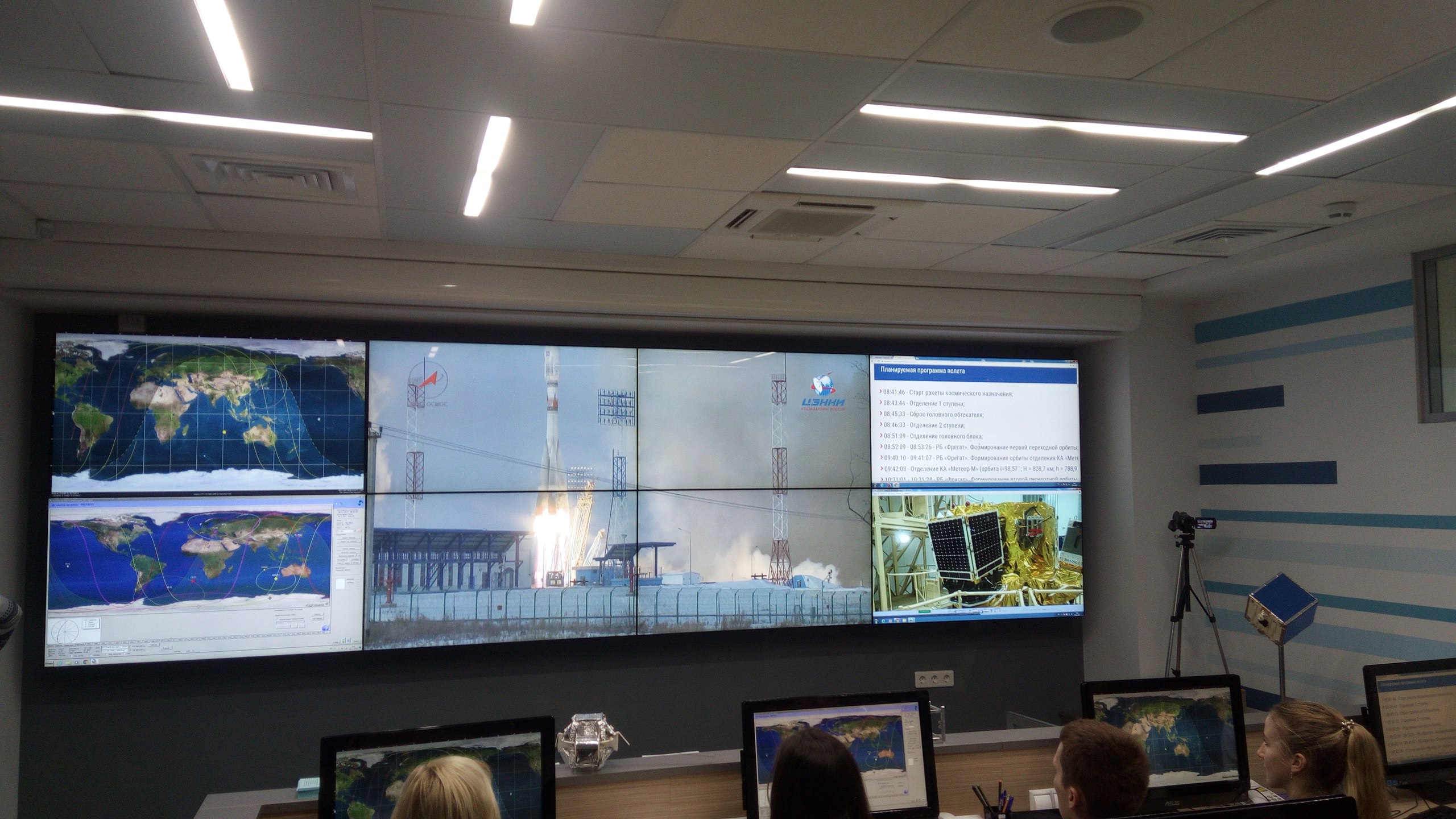

 Желательно чтобы действие-конверсия в Google Ads совпадало с последним шагом вашей модели атрибуции.
Желательно чтобы действие-конверсия в Google Ads совпадало с последним шагом вашей модели атрибуции.
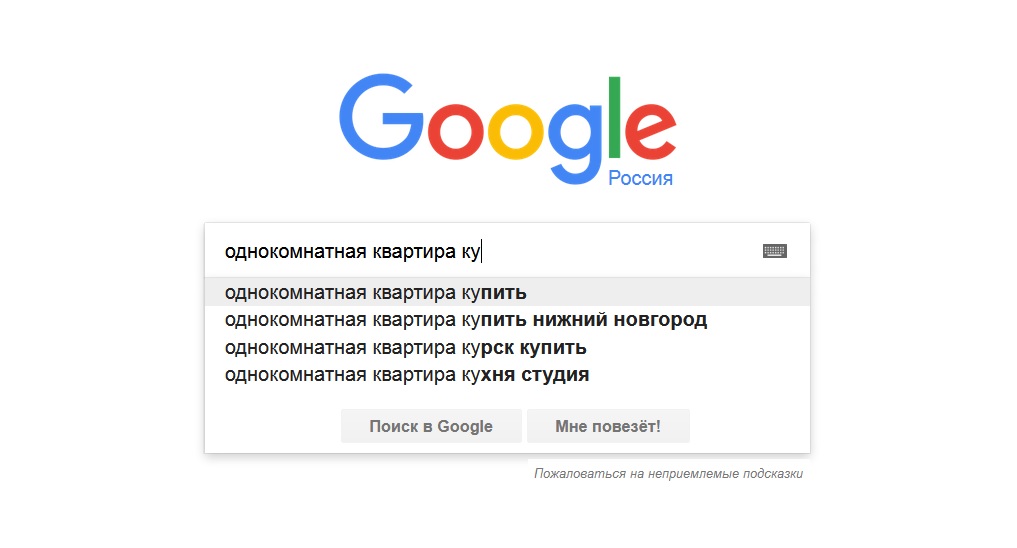 Если этого не сделать, то Google Ads выдаст ошибку The conversion action was created too recently. Если вы всё же увидели такую ошибку — просто повторите попытку экспорта конверсий из OWOX BI позже.
Если этого не сделать, то Google Ads выдаст ошибку The conversion action was created too recently. Если вы всё же увидели такую ошибку — просто повторите попытку экспорта конверсий из OWOX BI позже.
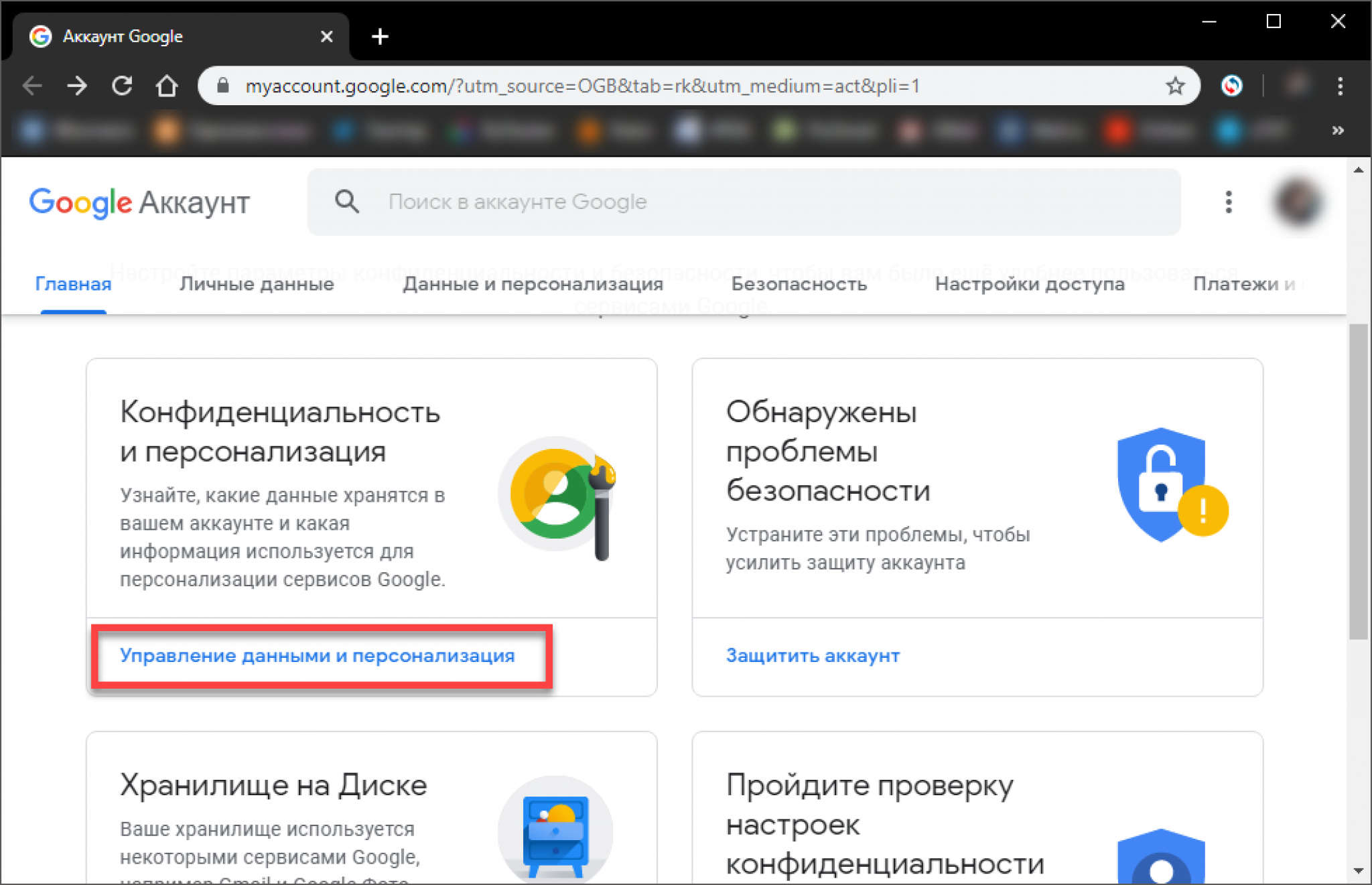 Например, у вас магазин бытовой техники, но вы не продаете холодильники. Если вы вообще не собираетесь продавать холодильники, добавьте фразы, связанные с холодильниками, в минус-слова. Или же можно понаблюдать за статистикой по этому поисковому запросу и принять решение, стоит ли добавлять холодильники в ассортимент.
Например, у вас магазин бытовой техники, но вы не продаете холодильники. Если вы вообще не собираетесь продавать холодильники, добавьте фразы, связанные с холодильниками, в минус-слова. Или же можно понаблюдать за статистикой по этому поисковому запросу и принять решение, стоит ли добавлять холодильники в ассортимент.